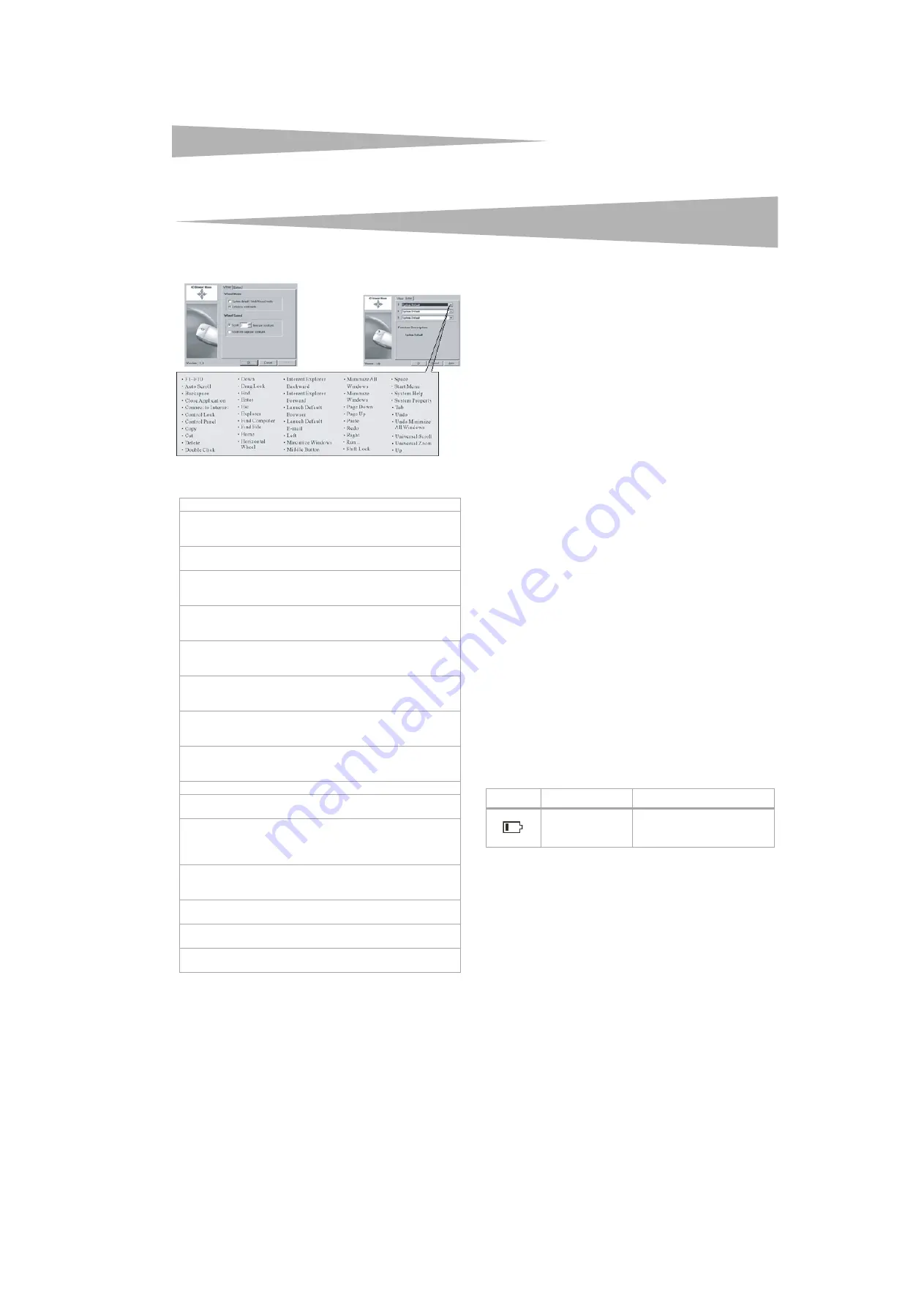
Utilisation de l’ensemble clavier
9
2
Suivre les instructions dans les boîtes de dialogue pour régler les
fonctionnalités de la souris.
Les fonctionnalités suivantes de la souris peuvent être
configurées :
Configuration du clavier
Le clavier est configuré par défaut avec certaines touches d’accès rapide
(voir page 4). Il est possible de modifier les fonctions configurées pour
certaines des touches d’accès rapide.
Pour configurer la souris :
• Double-cliquer sur l’icône du
clavier
dans la barre des tâches, puis
configurer les touches tel que souhaité.
Utilisation de l’ensemble clavier
Utilisation de la souris
Cette souris optique sans fil est dotée d’une haute résolution de 800 ppp,
ce qui lui confère un déplacement le plus exact et précis.
• Éviter d’utiliser la souris optique sur des surfaces réfléchissantes,
transparentes, métalliques ou à motif complexe tels que du verre
ou un miroir.
• Éviter d’utiliser la souris dans les conditions suivantes :
• Lumière directe du soleil
• Environnement à chaleur, froid ou poussière excessifs ou
magnétique
• Près d’une machine à photocopier, un téléviseur, une radio, un
téléphone cellulaire ou tout autre périphérique sans fil
• Appuyer sur n’importe quel bouton pour activer le clavier ou la
souris quand celle-ci est en mode veille.
Utilisation de la fonction d’économie d’énergie
Le capteur optique peut être désactivé pour économiser de l’énergie.
Pour utiliser la fonction d’économie d’énergie :
1
Maintenir appuyé la touche de connexion.
2
Appuyer sur le bouton de défilement pour désactiver le capteur
optique.
Indicateur de piles faibles
La mollette de défilement de a souris s’allume quand les piles sont
faibles. Remplacer les piles immédiatement.
Utilisation du clavier
Le clavier de bureau est doté de 16 touches d’accès rapide et d’une
mollette de défilement. Deux zones de touches d’accès rapide sont
situées de chaque côté du clavier pour commander les fonctions des
applications Office, de l’ordinateur et multimédias. La mollette de
défilement peut être utilisée pour se déplacer sur l’écran.
Témoin de piles faibles
Le clavier est doté d’un témoin du niveau des piles. Le témoin DEL
s’allume quand les piles du clavier sont faibles. Remplacer les piles
immédiatement.
Touches d’accès rapide pour le multimédia
8 touches d’accès rapide multimédias sont situées sur le coin gauche du
clavier. Elles incluent :
F1 à F10
Explorer (Explorateur)
Paste (Coller)
Auto Scroll (Défilement
automatique)
Find Computer
(Rechercher un
ordinateur)
Redo (Rétablir)
Backspace (Retour
arrière)
Find File (Rechercher un
fichier)
Right (Droite)
Close Applications
(Fermer des
applications)
Home (Page d’accueil)
Run... (Exécuter)
Connect to Internet
(Connexion à
l’Internet)
Horizontal Wheel
(Mollette de défilement
horizontal)
Shift Lock (Verrouillage
maj)
Control Lock
(Verrouillage du
contrôle)
Internet Explorer
Backward (Page Web
précédente)
Space (Espace)
Control Panel (Panneau
de configuration)
Internet Explorer
Forward (Page Web
suivante)
Start Menu (Menu
Démarrer)
Copy (Copie)
Launch Default Browser
(Lancer le navigateur
Web par défaut)
System Help (Aide
système)
Cut (Couper)
Launch Default E-mail
(Lancer l’application de
courriel par défaut)
System Property
(Propriété système)
Delete (Supprimer)
Left (Gauche)
Tab (Tabulation)
Double-click
(Double-cliquer)
Maximize Windows
(Agrandir la fenêtre)
Undo (Annuler)
Down (Bas)
Middle Button (Bouton
central)
Undo Minimize All
Windows (Annuler la
commande Minimiser
toutes les fenêtres)
Drag Lock (Verrouiller
la fonction faire
glisser)
Minimize All Windows
(Minimiser toutes les
fenêtres)
Universal Scroll
(Défilement universel)
End (Fin)
Minimize Windows
(Réduire la fenêtre)
Universal Zoom (Zoom
universel)
Enter (Entrée)
Page Down (Page
suivante)
Up (Haut)
Escape (Échappement) Page Up (Page
précédente)
Nom
Fonctions
Témoin de piles faibles
Le témoin DEL du niveau des piles
indique l’état des piles. La DEL s’allume
quand les piles sont faibles.


































